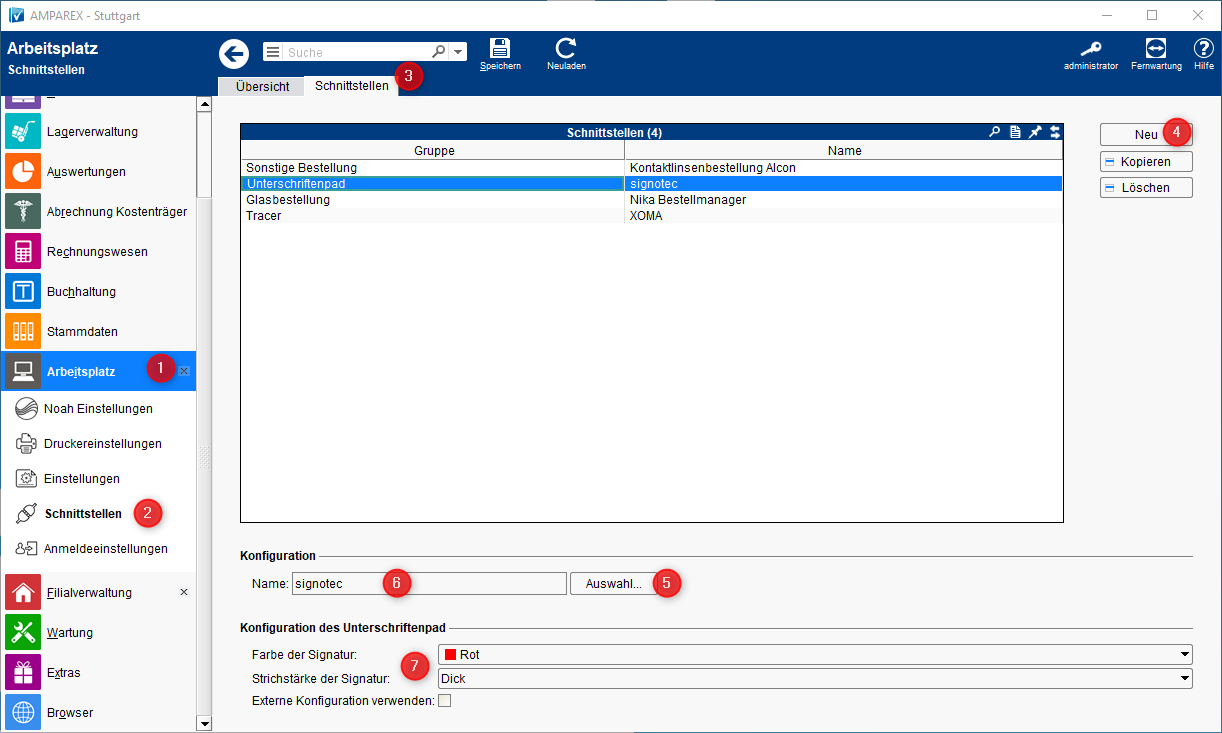Schritt für Schritt
In AMPAREX muss für den Betrieb des Unterschriftenpads eine externer Schnittstelle am Arbeitsplatz eingerichtet werden.
Wechseln Sie in AMPAREX in das Menü → Arbeitsplatz (1) → Schnittstellen (2) → Reiter 'Schnittstellen' (3) und erstellen Sie per → NEU (4) → Auswahl (5) → Unterschriftenpad → signotec (6), eine neue Schnittstelle.
Warnung title Wichtig Änderungen am Verzeichnis für Dokumente oder der Konfiguration darf hier nur in Abstimmung mit dem AMPAREX Support erfolgen, bzw. ist für die Standardverwendung nicht nötig.
- Speichern Sie abschließend die Einstellung.
Nachfolgend (7) kann die Farbe und/oder die Strichstärke der Anzeige der Signatur angepasst werden.
- Die Standardfarbe der Anzeige im Unterschriftenfeld bzw. im PFD Dokument ist BLAU. Über die Auswahl können Sie auf eine von 5 anderen Farben umschalten.
- Soll die Strichstärke in der Anzeige im Unterschriftenfeld bzw. im PDF geändert werden, kann über die Auswahl auf eine von 5 anderen Strichstärken gewechselt werden.
Siehe auch ...
| Anzeige untergeordneter Seiten | ||
|---|---|---|
|